历史版本9 :分组箱形图 返回文档
编辑时间:
内容长度:图片数:目录数:
修改原因:
1. 概述编辑
1.1 版本
| 报表服务器版本 |
|---|
| 11.0 |
1.2 图表特点
分组箱形图:数据中包含一个分类变量和多个连续变量。
如下图分组箱形图示例,包含一个分类变量「花朵数据项」,三个连续变量 普通茉莉数据值、宝珠茉莉数据值、笔尖茉莉数据值。
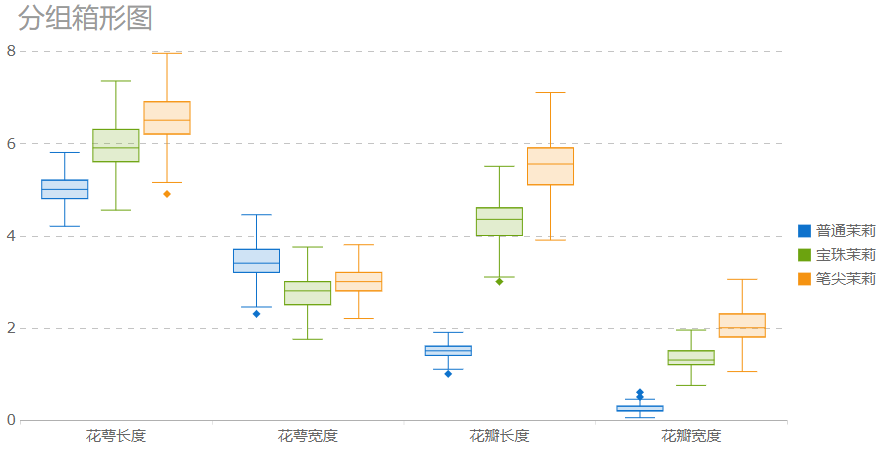
2. 示例编辑
2.1 准备数据
1)点击下载统计不同品种茉莉花花朵数据的 Excel 文件:茉莉花数据.xlsx,将文件放到报表目录%FR_HOME%\webapps\webroot\WEB-INF\reportlets\下,如下图所示:
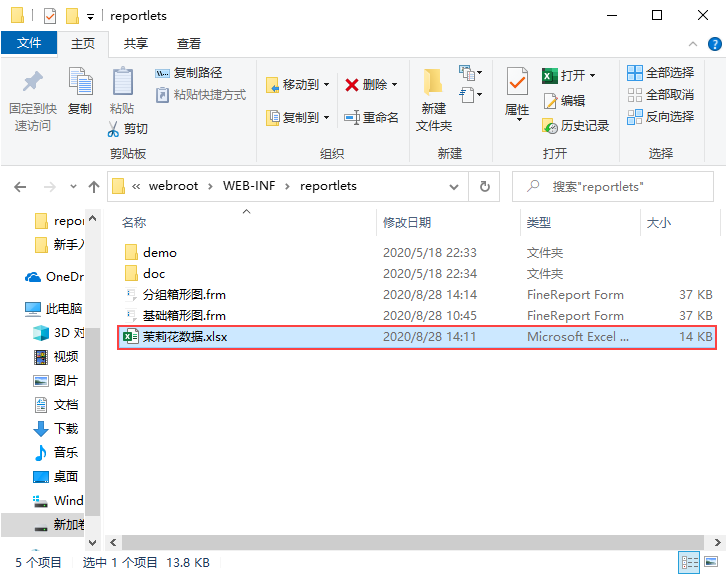
2)新建决策报表,如下图添加「文件数据集」,点击右下角预览按钮可查看数据集数据。
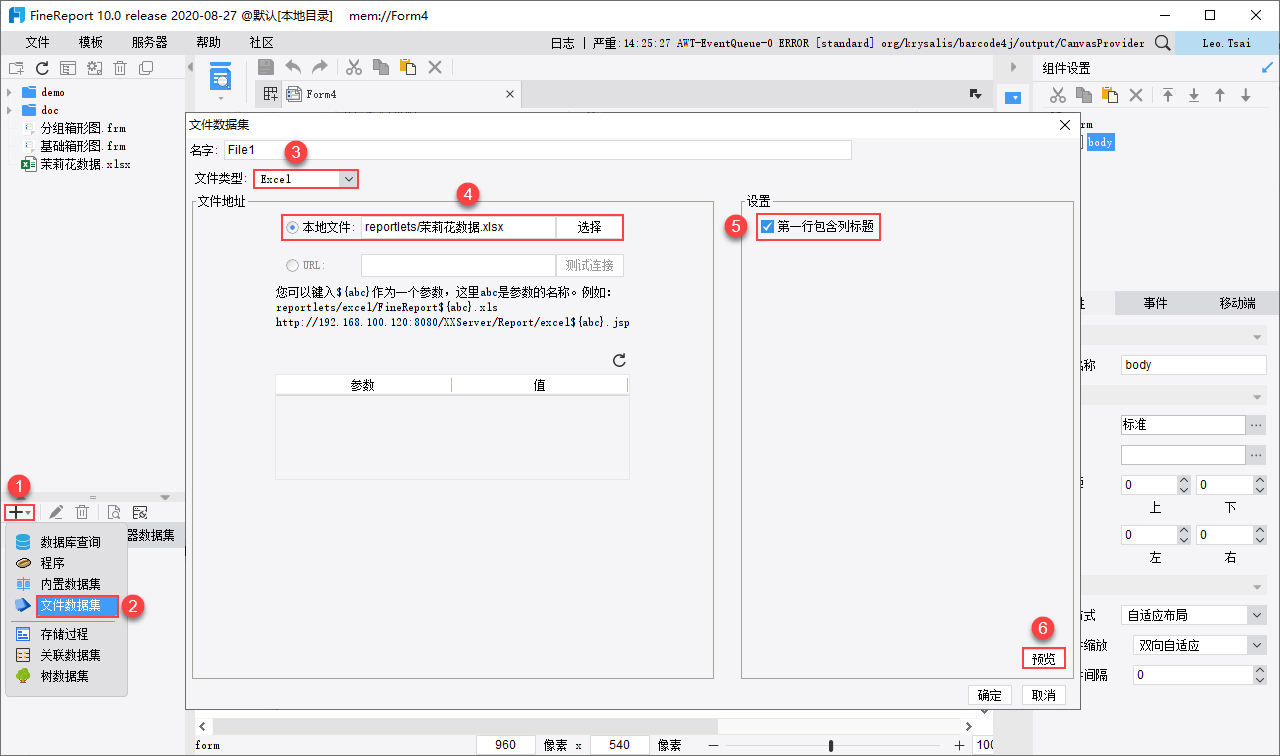
3)预览数据如下图所示:
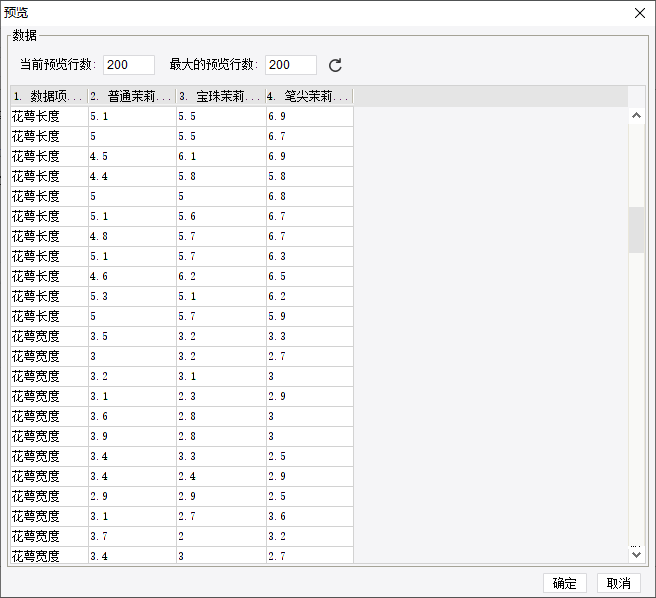
2.2 插入图表
从图表管理面板将箱形图拖到 body 中,如下图所示:
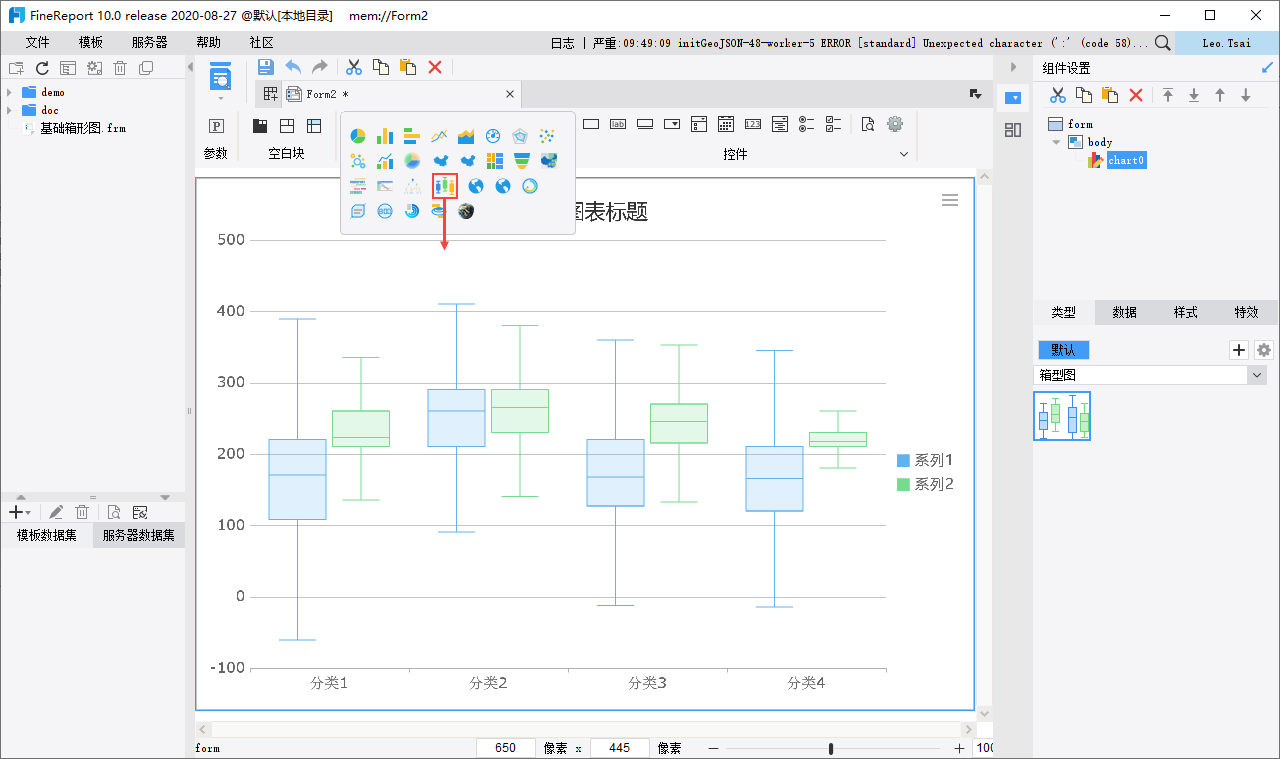
2.3 绑定数据
由于数据集中是具体的数据,所以数据形式选择明细数据,如下图所示:
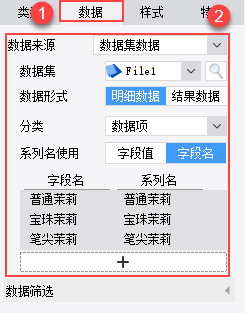
2.4 设计样式
1)将标题修改为分组箱形图,居左显示,字符设置为 20 号、微软雅黑、灰色,如下图所示:
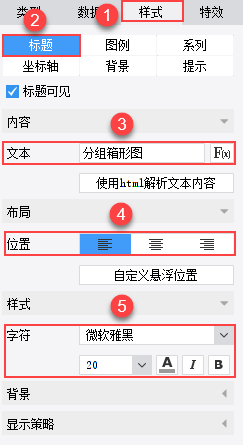
2)将系列配色方案改为明亮,并设置异常值点样式,如下图所示:
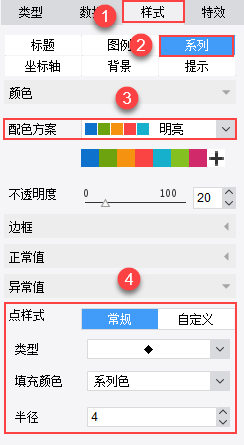
3)将绘图区的网格线修改为虚线,如下图所示:
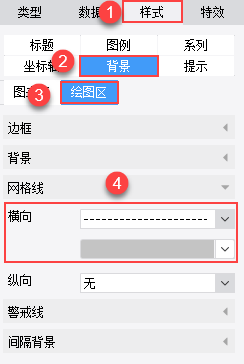
2.5 效果预览
1)PC 端
保存报表,点击PC端预览,效果如下图所示:
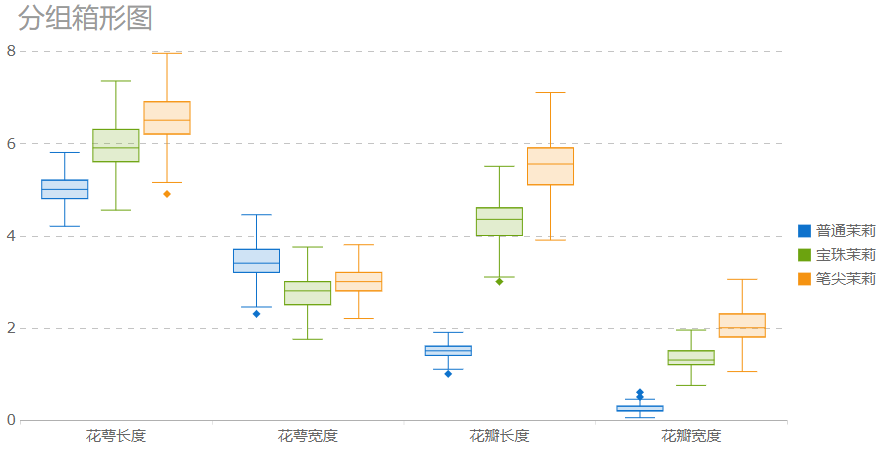
2)移动端
同时支持 App 端和 H5 端预览,效果如下图所示:
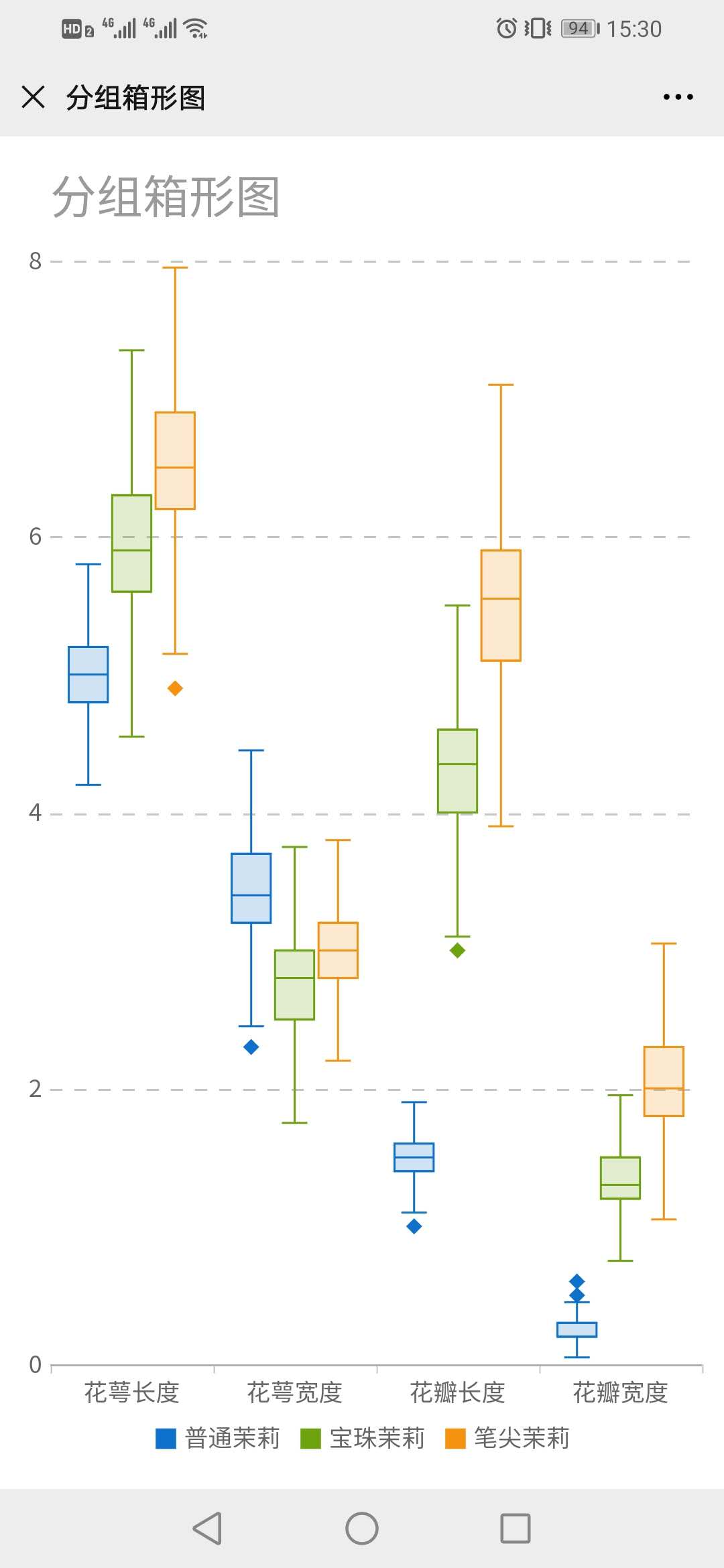
3. 模板下载编辑
已完成模板可参见:%FR_HOME%\webapps\webroot\WEB-INF\reportlets\doc\Chart\BoxPlot\分组箱形图.frm
点击下载模板:分组箱形图.frm

